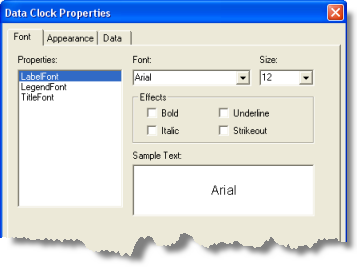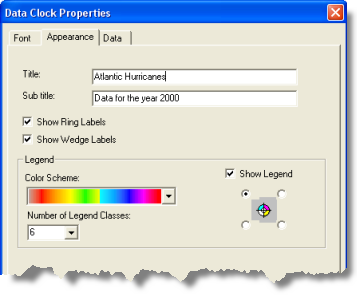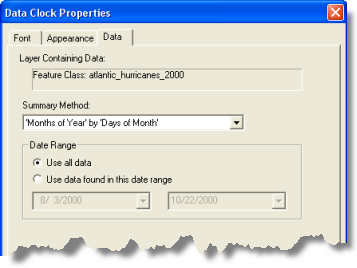Requisito previo:
Para seguir este procedimiento, debe haber creado un reloj de datos. El gráfico de reloj de datos debe abrirse en el cuadro de diálogo Gráfico de Reloj de Dato.
Tras crear un reloj de datos, puede cambiar varias propiedades del mismo a fin de mejorar su aspecto o modificar la forma en que se muestran los datos.
- Haga clic con el botón derecho en el cuadro de diálogo Gráfico de Reloj de Dato y, a continuación, en el menú contextual Propiedades. Se abre el cuadro de diálogo Propiedad del reloj de datos.
- Haga clic en la fuente que desea cambiar dentro del cuadro de lista Propiedades. Puede cambiar las tres fuentes utilizadas en el reloj de datos de forma independiente: la utilizada para el título, la utilizada en la leyenda y la utilizada para las etiquetas.
- Cambie la configuración de fuente y haga clic en el botón Aplicar para ver los cambios aplicados en el cuadro de diálogo Gráfico de Reloj de Dato. También puede obtener una vista previa de la fuente seleccionada en el cuadro Texto de muestra.
- Haga clic en la ficha Apariencia del cuadro de diálogo Propiedad del reloj de datos.
- Cambie cualquiera de los valores disponibles en la ficha Apariencia para ajustar el título del gráfico de reloj de datos, las etiquetas y las propiedades de la leyenda.
- Escriba un nuevo título en el cuadro de texto Título. El título aparece sobre el reloj de datos en el cuadro de diálogo Gráfico de Reloj de Dato.
- Escriba un nuevo subtítulo en el cuadro de texto Subtítulo. El subtítulo aparece debajo del reloj de datos en el cuadro de diálogo Gráfico de Reloj de Dato.
- Active las casillas de verificación Mostrar Etiquetas de Anillo y Mostrar Etiquetas de Cuña para activar las etiquetas del reloj de datos o desactívelas para desactivar las etiquetas.
- Cambie la rampa de color utilizada para crear colores de clase al hacer clic en una rampa de color en la lista desplegable Esquema de color.
- Cambie el número de clases utilizado en la leyenda haciendo clic en una cifra de la lista desplegable Número de Clases de Leyenda. También puede hacer clic en el cuadro desplegable y escribir una cifra directamente.
- Active o desactive la leyenda haciendo clic en la casilla de verificación Mostrar Leyenda. Si decide mostrar la leyenda, puede cambiar su posición con respecto al reloj de datos activando la casilla de verificación Mostrar Leyenda de entre las opciones siguientes.
- Haga clic en el botón Aplicar para ver los cambios aplicados en el cuadro de diálogo Gráfico de Reloj de Dato.
- Haga clic en la ficha Datos del cuadro de diálogo Propiedad del reloj de datos.
- Cambie cualquiera de los valores disponibles en la ficha Datos para ajustar el método de resumen de datos y el rango de datos.
- Cambie el método de resumen de datos al hacer clic en un método de resumen en la lista desplegable Resumen del Método.
- Cambie el rango de los datos incluidos en su reloj de datos. De forma predeterminada, todos los datos de la capa de rastreo están incluidos en el reloj de datos y el botón Usar todos los datos está seleccionado. Si desea incluir solo un subconjunto de los datos incluidos en la capa de rastreo de su reloj de datos, haga clic en el botón Usar datos encontrados en este rango de datos. Puede modificar el rango de datos haciendo clic en los cuadros de texto y escribiendo nuevas fechas, o haciendo clic en la flecha de lista desplegable situada junto al cuadro de texto para obtener acceso a un objeto de calendario.
- Haga clic en el botón Aceptar para cerrar el cuadro de diálogo Propiedad del reloj de datos y aplicar los cambios en el cuadro de diálogo Gráfico de Reloj de Dato.
También puede utilizar este menú contextual como acceso directo para activar o desactivar las etiquetas del reloj de datos, actualizarlo y colocarlo en la vista de composición de mapa.